桌面一直弹出广告怎样关掉
更新时间:2023-12-02 13:57:35作者:yang
近年来随着互联网的普及和技术的进步,广告已经成为我们日常生活中难以回避的存在,有时候我们会发现在使用Windows 10操作系统的过程中,桌面上会不断弹出各种广告,给我们的使用体验带来了诸多困扰。如何才能有效地关闭这些烦人的弹窗广告呢?本文将为大家介绍一些方法,帮助大家永久关闭Win10桌面弹出广告,让我们的电脑使用更加舒适和方便。
操作方法:
1.首先打开Windows设置界面,点击上方的搜索框。输入Internet选项。
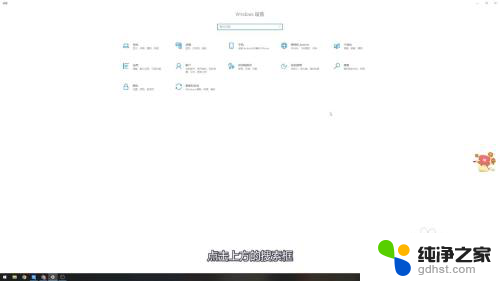
2.在Internet属性界面中,点击最上方的“隐私”按钮。
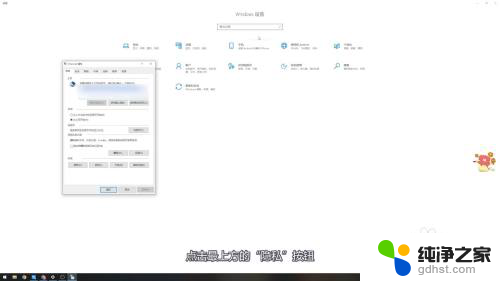
3.在隐私界面中,可以看到启用弹出窗口阻止程序的选项,勾选它。
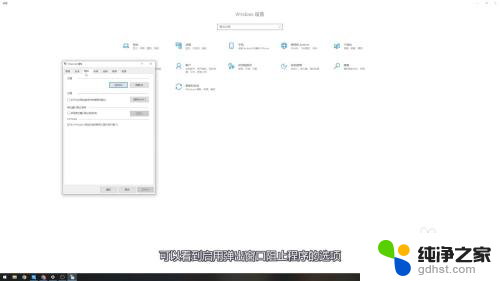
4.最后点击下方的应用和确定即可关闭桌面弹出广告。
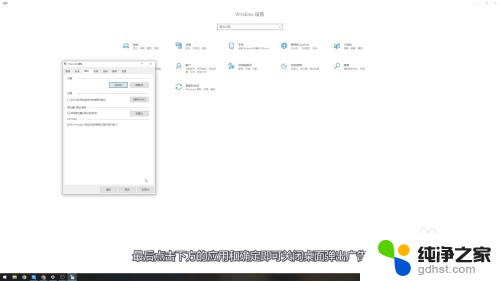
以上是如何关闭桌面弹出广告的全部内容,若您遇到此现象,不妨尝试以上方法来解决,希望对大家有所帮助。
- 上一篇: windows10桌面快捷方式
- 下一篇: windows 网卡限速设置
桌面一直弹出广告怎样关掉相关教程
-
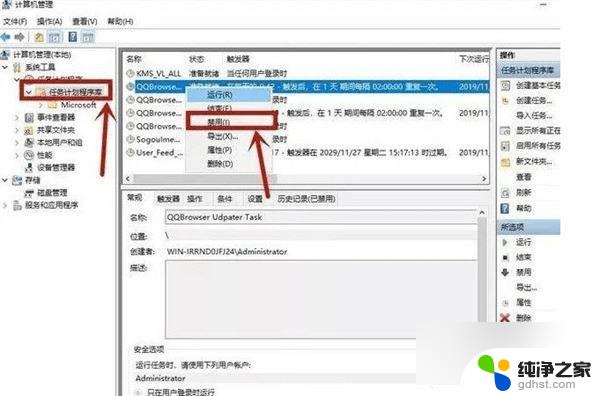 windows10广告弹窗怎么关闭
windows10广告弹窗怎么关闭2024-01-10
-
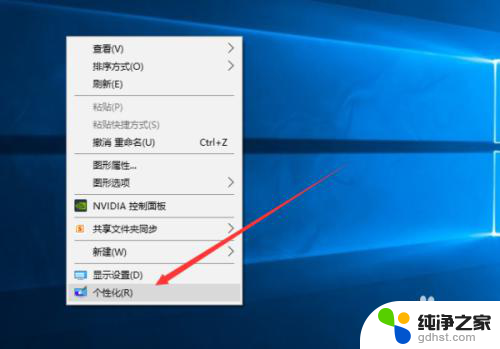 电脑出现广告锁屏怎么关闭
电脑出现广告锁屏怎么关闭2024-04-23
-
 windows10右下角弹出的广告是什么软件
windows10右下角弹出的广告是什么软件2024-01-18
-
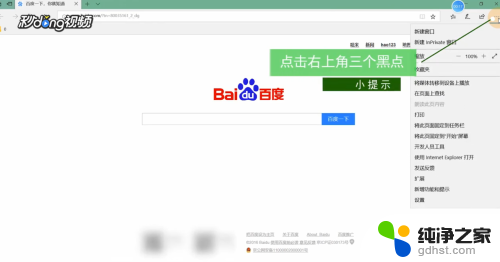 win10浏览器一直自动弹出个不停
win10浏览器一直自动弹出个不停2024-01-07
win10系统教程推荐
- 1 电脑如何设置截屏快捷键
- 2 电脑找不到输出声音设备
- 3 windows10软件图标怎么改
- 4 小米电视怎么连电脑
- 5 锁屏桌面时钟怎么设置
- 6 打开任务管理器鼠标不受控制
- 7 文件夹如何设置双击打开
- 8 桌面文件迁移至d盘
- 9 笔记本电脑能连接wlan吗
- 10 windows10鼠标失灵了怎么办